Даже если у Вас смартфон последнего поколения, то, скорее всего, батарея Вашего смартфона все равно быстро разряжается, поэтому необходимо держать уровень оставшегося заряда аккумулятора под контролем. К сожалению, Android не показывает, сколько процентов заряда осталось — просто неопределенный график. Вот как добавить уровень заряда в процентах к этому значку.
Вы всегда можете увидеть процент заряда батареи, если дважды опустить панель уведомления, но это точно немного не удобно. Вы можете включить процент заряда батареи в Android 6.0 Marshmallow и выше, используя скрытую настройку, а в 4.4 KitKat и 5.0 Lollipop очень скрытую настройку.
Как показать процент заряда батареи в Android Marshmallow и выше
Чтобы включить эту функцию в Marshmallow и более поздних версиях Android, Вам нужно включить «System UI Tuner» , который дает Вам доступ к некоторым скрытым настройкам.
После того как Вы включили данное меню откройте его (Настройки > System UI Tuner). Здесь Вы найдете опцию «Показывать уровень заряда батареи в процентах». Сдвиньте переключатель в положение «Включено». Значок аккумулятора теперь будет отображать уровень заряда.
Как показать процент заряда батареи в Android KitKat и Lollipop
У KitKat и Lollipop есть эта встроенная функция, но она еще более скрыта. И, на самом деле, эта опция вообще не существует! Единственный способ включить ее — это несколько команд в ADB или приложение Батарея с процентом из Google Play Store. Вам не нужно получать root права или что-то использовать, поэтому большинство телефонов на KitKat и Lollipop должны показывать процент заряда батареи, используя приведенные ниже инструкции.
Запустите Google Play и найдите и установите приложение Батарея с процентом . После того, как приложение установится на Ваше устройство запустите его. Установите флажок на «Батарея с процентом» и перезагрузите устройство.
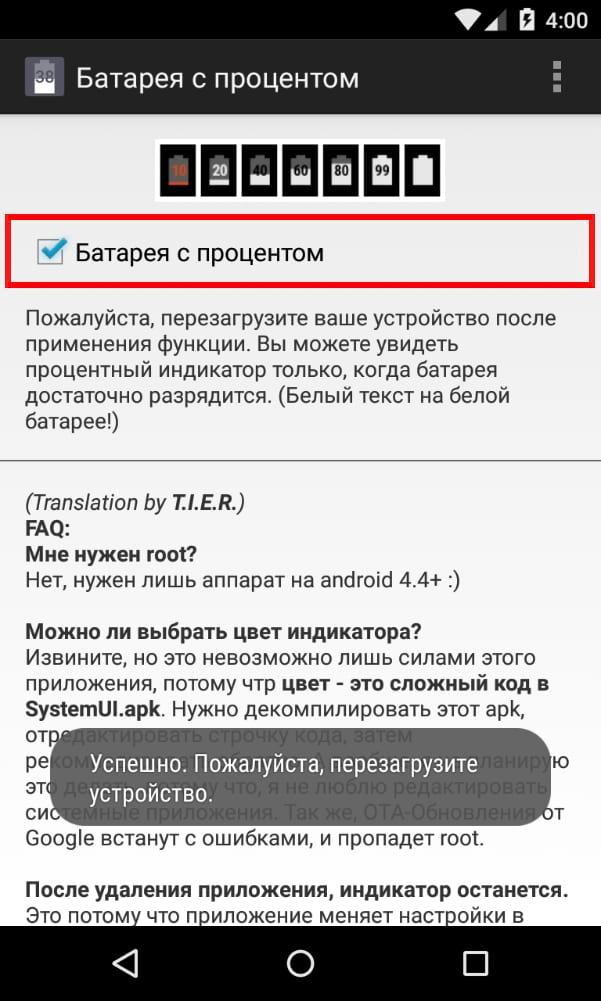
После перезагрузки телефона Вы должны увидеть, что значок аккумулятора Android показывает, сколько заряда у него есть.

Однако есть один недостаток: на некоторых телефонах текст, указывающий сколько процентов осталось того же цвета, что и значок аккумулятора. Таким образом, Вы можете видеть процент заряда батареи только если батарея разряжена более чем наполовину, потому что белый текст будет находиться на сером фоне. Понятно, что это была незавершенная функция для KitKat и Lollipop (возможно, поэтому она была скрыта!), Но это все же лучше, чем ничего.
Сегодня мы поговорим о том, как в айфоне сделать зарядку в процентах. Любой мобильный телефон имеет аккумуляторную батарею, которую следует подпитывать энергией. На дисплее, как правило, имеется значок, отображающий приблизительный уровень заряда. Глядя на него, сложно ориентироваться, в частности, если аккумулятор уже садится. Поэтому многих владельцев так интересует процент зарядки на айфоне.
Индикатор
Благодаря данному материалу, вы будете всегда знать, в течение какого времени еще можно пользоваться телефоном автономно. Итак, переходим непосредственно к решению вопроса, как включить на айфоне процент зарядки. Сейчас мы установим индикатор, который будет располагаться на главной панели, непосредственно перед глазами пользователя. Отметим, что описанное решение не предполагает установки каких-либо дополнительных приложений, поскольку они могут замедлять работу устройства. За использование подобного решения не взымается плата, поскольку необходимая нам функция изначально предусмотрена разработчиком.
Параметры

Для того чтобы решить вопрос, как в айфоне сделать зарядку в процентах, переходим к основному меню устройства. Для этого нажимаем круглую центральную клавишу, она находится на лицевой стороне аппарата. Заходим в настройки девайса. После этого отыскиваем раздел «Основные», а далее открываем меню «Статистика». Прокручиваем список вниз и находим поле, которое называется «Использование аккумулятора». Немного ниже расположена графа «Заряд в процентах», снабженная бегунком. Перемещаем его вправо. Таким образом мы включим отображение заряда в процентах.
Распространенность
Итак, обратим внимание на особый индикатор, который появился в правом верхнем углу экрана. Именно он отображает необходимую нам информацию. Отметим, что описанная возможность пользователям iPhone 3gs доступна не была. Добавил ее производитель лишь после обновления платформы iOS до версии 3.0.1. После этого пользователи по достоинству оценили новшество. Учитывая это, разработчики сделали его базовым как для айфонов, так и для многих других фирменных устройств. Справедливости ради следует сказать, что специальные приложения, отображающие процент заряда батареи, существовали и прежде. Однако они не пользовались особым спросом.
Время автономной работы

Теперь вы знаете, как в айфоне сделать зарядку в процентах, но каждый пользователь также желает, чтобы его мобильное устройство проработало как можно дольше. Мы приведем несколько рекомендаций, которые помогут увеличить время автономной работы iPhone.
- Прежде всего, давайте включим режим, который называется «В самолете». Дело в том, что iPhone при активации этого параметра прекращает обмен фоновыми данными, таким образом, батарея садится медленней.
- Активируем функцию «Не беспокоить». У режима «В самолете» есть один существенный недостаток. При его активации исходящие или входящие вызовы невозможны. Такое положение затрудняет работу с устройством. Если требуется принять определенный важный звонок и сохранить заряд батареи, подойдет функция «Не беспокоить».
- Выключаем Указанное решение отличается невероятной красотой и такой же ненасытностью по отношению к аккумулятору. Для того чтобы сохранить заряд батареи, подойдет и временное отключение паралакса.
- Устанавливаем автоблокировку экрана. Не следует забывать выключать дисплей по завершении использования iPhone. Сделать это можно посредством специальной боковой клавиши либо установки автоблокировки экрана по прошествии определенного промежутка времени.
Вот мы и разобрались, как в айфоне сделать зарядку в процентах и медленнее ее расходовать.
В любой модели Apple iPhone можно сделать отображение заряда батареи в процентах. По умолчанию, для индикации уровня заряда используется небольшая зеленая батарейка, которая расположена в правом верхнем углу дисплея iPhone. Для более точного мониторинга уровня зарядки существует индикатор в процентах.
Специально для тех, кто пока еще не знает, как поставить проценты в iPhone, мы подготовили сегодняшний материал. Рассматривать будем два способа выставления индикатора в процентах: официальный и неофициальный.
Заряд батареи в процентах для iPhone
Официальный способ включения процентов впервые появился в iPhone 3GS, для того чтобы в настройках этой модели телефона появилась возможность включить проценты, достаточно было обновить прошивку iOS до версии 3.0.1. Более новые модели iPhone также поддерживают официальное включение заряда батареи в процентах, делается это так:

1. Заходим в Настройки iPhone, выбираем раздел «Основные»
2. В Основных настройках нажимаем – «Статистика». Здесь есть подраздел «Использование аккумулятора», где нужно включить «Заряд в процентах»
Если в Настройках Вашего телефона присутствует такой пункт, то после выполнения этих действий, в верхнем правом углу, возле стандартного индикатора заряда батареи, появится проценты, отображающие оставшийся заряд аккумуляторной батареи iPhone.
- Если вы хотите установить заряд в процентах в сенсорном плеере iPod, то пробуйте эту инструкцию – « »
Неофициальные проценты заряда в iPhone
В iPhone 3G батарея в процентах не выставляется стандартными настройками, впрочем, как и в первой модели. Поэтому, если Вы пользуетесь одной из первых моделей iPhone, и в стандартных настройках телефона отсутствует пункт «Заряд в процентах», то возможно применение нестандартного способа включения процентов при помощи .


1.
2. Заходим в настройки программы SBSettings, выбираем «System Options» и активируем «Numeric Battarey»
Заряд батареи iPhone начнет отображаться в процентах.
Включаем проценты на iPhone с iOS 8
Периодически, обновляя прошивку iOS, пользователь сталкивается с проблемой настройки отображения заряда в процентах. К примеру, в iPhone c прошивкой iOS 8 включить проценты для аккумулятора можно по следующему пути:
Настройки – Использование – Заряд в процентах
Как поставить проценты на iPhone с iOS 9

Как включить проценты в iPhone и iPad. Прошивка iOS версии 9.2
Для владельцев iPhone или iPad, c 9-ой прошивкой iOS, чтобы установить проценты зарядки нужно пройти сюда:
Настройки – Аккумулятор – Заряд в процентах
Пример с процентами в телефонах iPhone показывает, что разработчики прошивки iOS периодически изменяют путь к настройкам отображения батареи в процентном соотношении, что в принципе не критично, нужно лишь немного поискать.
Более вы не сможете включить отображение процента заряда на iPhone X, XR, XS и XS Max . Ранее эта функция существовала для всех моделей смартфонов Apple, позволяя просматривать шкалу наполненности аккумулятора.
С появлением нового дизайна устройств «экран от края до края» и в результате совершенствования iOS инженеры компании решили минимизировать информационное наполнение строки статуса. Опцию «Активный процент » в настройках больше не поставить. Однако не спешите отчаиваться.

Как поставить проценты на iPhone X, XR, XS и XS Max?
Apple решила детализировать техническую информацию так, чтобы она не навязывалась постоянно без надобности. Было принято решение скрыть индикатор в шторку центра управления. Вам достаточно сделать одно движение для доступа к нему.
Чтобы узнать на iPhone XS заряд в процентах:
1. Смахните шторку вниз - раскроется меню центра управления, где всегда отображается точный уровень аккумулятора.
2. Спросите у Siri: «Какой сейчас уровень заряда батареи?».
Это и практические воздействие на пользователя в том числе. Смущает ли вас 80% остатка заряда? Скорее всего и 60% для многих из нас «ещё вполне себе достаточно». Магия цифр начинается с показаний 49% , 39% и далее по убывающей - этого хватит на 4-5 часов эксплуатации в средней нагрузке (согласно результатам тестирования последних «Айфонов»), но даже понимая это, мы всё равно стремимся как можно скорее добраться до розетки, чтобы подзарядить гаджет. Вот Apple и запретила устанавливать процент зарядки на iPhone X, XR, XS и XS Max .
Если у вас возникли вопросы, то можете отправить сообщение в ВКонтакте
Многим пользователям смартфонов важно знать сколько процентов батареи осталось. Сам я долгое время пользовался ios и там процент батареи уже давно включается простым переключателем в настройках. В google же решили строку состояния разгрузить и сделали это вполне лаконично.
Другой вопрос почему они не дали в android 6 возможности включения процентов. Вот строка состояния на android 6.0.1 на :
В общем все стильно, просто и довольно информативно для обычного пользователя. В крайнем случае если опустить шторку вниз, то уже здесь нам разработчики любезно предоставили проценты заряда. По человечески сбоку от иконки батарейки:

Инструкция
Для того что бы включить отображение процента заряда аккумулятора в строке состояния, на вашем смартфоне потребуется провести не хитрую манипуляцию и активировать меню «System UI Tuner «. Опустите шторку вниз для открытия быстрого меню. Нажмите на шестеренку сверху слева от иконки пользователей и подержите ее 3-5 секунды. После отпустите и если все сработало, откроются настройки с вот таким сообщением:

Пролистаем до самого низа. Заветное меню «System UI Tuner» должно быть в самом низу настроек, под меню «О телефоне»:


И появился значок ключика:

В этом меню можно поменять состав быстрых настроек и их расположение, отключить ненужные нам иконки из строки состояния. Можно включить демонстрационный режим, когда заряд и уровень сигнала заполняется до максимума, а время устанавливается равное 6:00.


И конечно переключатель «Показывать уровень заряда батареи в процентах». Включаем настройку и видим следующее:
Немного не то что мы ожидали. Но вполне читабельно на 5.2 дюймах .
Что бы отключить меню «System UI Tuner» из настроек нужно сделать следующее. Открыть Настройки — Приложения. Найти в списке приложение «Настройки». Заходим нажимаем «Хранилище» потом «Стереть данные». Появиться окно предупреждение, соглашаемся. Ничего в нашем андройде не сотрется .


Нужно учитывать следующее, если мы отключаем меню «System UI Tuner», то и все настройки в нем выставляются в стандартное состоянии. Ни процентов, ни настроек быстрого меню и строки состояния не сохраниться. Будет так как было до манипуляций.
